इंटरनेट संसाधनों का उपयोग करने की सुविधा के लिए, आपका ब्राउज़र साइटों के पृष्ठों पर फ़ॉर्म भरते समय दर्ज की गई विभिन्न व्यक्तिगत जानकारी को सहेजता है। धीरे-धीरे, यह गोपनीयता की अलग-अलग डिग्री के बहुत अधिक व्यक्तिगत डेटा जमा करता है, इसलिए समय-समय पर उन्हें ब्राउज़र स्टोरेज से हटाने के लिए एक ऑपरेशन करना समझ में आता है।

निर्देश
चरण 1
मोज़िला फ़ायरफ़ॉक्स में व्यक्तिगत डेटा को हटाने के लिए, मेनू में "टूल" अनुभाग खोलें और "व्यक्तिगत डेटा हटाएं" लाइन चुनें। इस क्रिया को हॉटकी CTRL + SHIFT + Delete दबाकर बदला जा सकता है। इस तरह, आप ब्राउज़र द्वारा संग्रहीत डेटा के प्रकारों को सूचीबद्ध करते हुए एक विंडो खोलेंगे। चेकबॉक्स लगाकर या अनचेक करके, आप विस्तृत स्ट्रिपिंग पैरामीटर कॉन्फ़िगर कर सकते हैं। प्रक्रिया शुरू करने के लिए, "अभी हटाएं" बटन पर क्लिक करें।
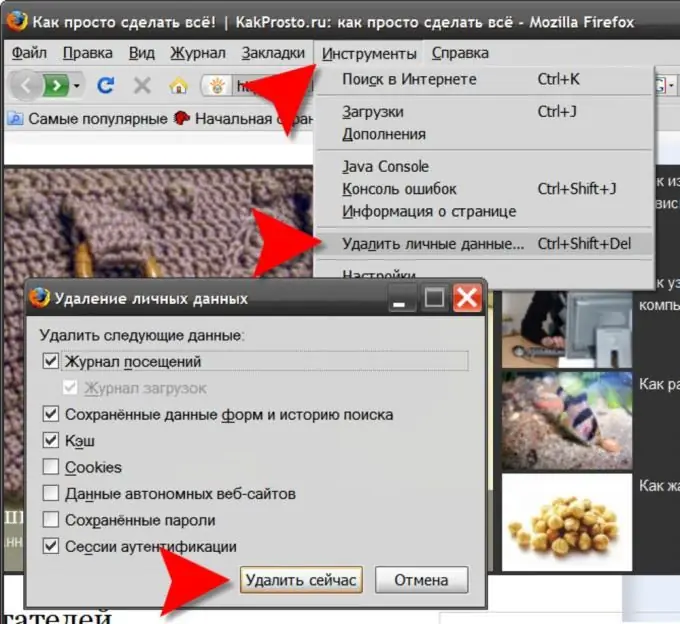
चरण 2
ओपेरा ब्राउज़र में, व्यक्तिगत डेटा को साफ़ करने के लिए सेटिंग्स का चयन करने के लिए एक समान विंडो तक पहुंचने के लिए, मेनू में "सेटिंग" अनुभाग खोलें और "व्यक्तिगत डेटा हटाएं" चुनें। यहां सेटिंग्स की सूची डिफ़ॉल्ट रूप से छिपी हुई है। उन्हें देखने के लिए, आपको "विस्तृत सेटिंग्स" लिंक पर क्लिक करना होगा। "हटाएं" बटन दबाकर सफाई प्रक्रिया शुरू की जाती है।

चरण 3
इंटरनेट एक्सप्लोरर ब्राउज़र में, मेनू में "टूल्स" अनुभाग खोलें और "इंटरनेट विकल्प" लाइन चुनें। गुण विंडो के "ब्राउज़िंग इतिहास" अनुभाग में, विभिन्न प्रकार के व्यक्तिगत डेटा की सूची वाली विंडो देखने के लिए "हटाएं" बटन पर क्लिक करें। यहां उनमें से प्रत्येक को एक अलग बटन के साथ, या "सभी को हटाएं" बटन का उपयोग करके एक ही बार में हटाया जा सकता है।
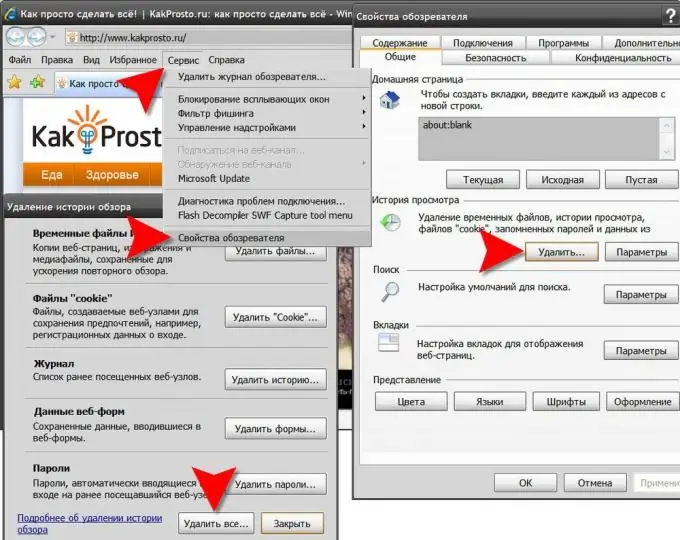
चरण 4
Google क्रोम में, रैंच आइकन पर क्लिक करके और "टूल्स" सेक्शन में जाकर, "ब्राउज़ किया गया डेटा हटाएं" लाइन चुनें। इसके बजाय, आप बस CTRL + SHIFT + DEL दबा सकते हैं। ब्राउज़र आपको निकालने के लिए आइटमों के चयन के साथ प्रस्तुत करेगा। यह एकमात्र ब्राउज़र है जो एक निश्चित अवधि के लिए डेटा साफ़ कर सकता है - आपको इसे उपयुक्त ड्रॉप-डाउन सूची में निर्दिष्ट करने की आवश्यकता है। प्रक्रिया "देखे गए पृष्ठों पर डेटा हटाएं" बटन पर क्लिक करके शुरू की गई है।
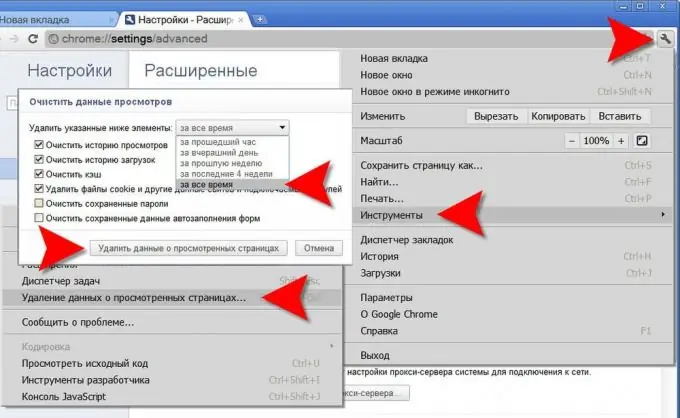
चरण 5
ऐप्पल सफारी में, मेनू खोलने के लिए गियर आइकन पर क्लिक करें और "प्राथमिकताएं" आइटम चुनें। खुलने वाली विंडो में, "स्वतः पूर्ण" टैब पर जाएं, और वहां, "संपादित करें" लेबल वाले बटनों पर क्लिक करके, संबंधित डेटा विंडो खोलें और सूचियों को साफ़ करें।







